Kā izlaist dziesmas, izmantojot AirPods iPhone tālrunī
ābols Iphone Varonis Lidmašīnas / / April 02, 2023

Pēdējo reizi atjaunināts

Mūzikas atskaņošanas vadīšana no tālruņa dažreiz var būt neērta. Tā vietā varat izlaist dziesmas ar AirPods iPhone tālrunī. Šajā rokasgrāmatā ir paskaidrots, kā.
Dažreiz jums ir jāpāriet uz nākamo dziesmu no albuma, kuru klausāties. Tomēr, iespējams, jūsu iPhone vai iPad nav pietiekami tuvu, lai tas būtu pieejams, lai pārietu uz nākamo ierakstu.
Lieliskā funkcija, par kuru jūs, iespējams, nezināt, ir tā, ka varat izlaist dziesmas ar AirPods iPhone tālrunī. Tomēr varat izlaist dziesmas no albuma vai izveidotā atskaņošanas saraksta.
Ja jums ir 3. paaudzes AirPods vai AirPods Pro, šī funkcija darbojas jau no komplektācijas. Vecākiem AirPod modeļiem ir nepieciešama noteikta konfigurācija. Ja vēlaties uzzināt, kā iPhone tālrunī izlaist dziesmas, izmantojot AirPods, veiciet tālāk norādītās darbības.
Kā izlaist dziesmas, izmantojot AirPods iPhone tālrunī
Dziesmu izlaišana ir būtiska, ja jums nepatīk atskaņot kādu konkrētu dziesmu vai vēlaties atgriezties un vēlreiz klausīties šo “slepkavas melodiju”. Labās ziņas ir tādas, ka varat to izdarīt, izmantojot savus AirPods. Turklāt tas darbojas ar
Lai izlaistu dziesmas, izmantojot savus AirPods vai AirPods Pro:
- Ieslēdziet izvēlēto mūzikas pakalpojuma lietotni un pieskarieties Spēlēt pogu.
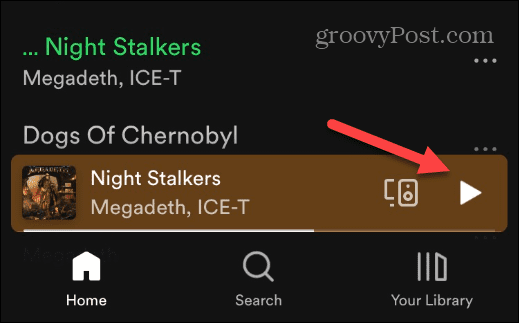
- Kad esat gatavs pāriet uz nākamo dziesmu, divreiz nospiediet uz Spēka sensors uz viena no AirPods kātiem.
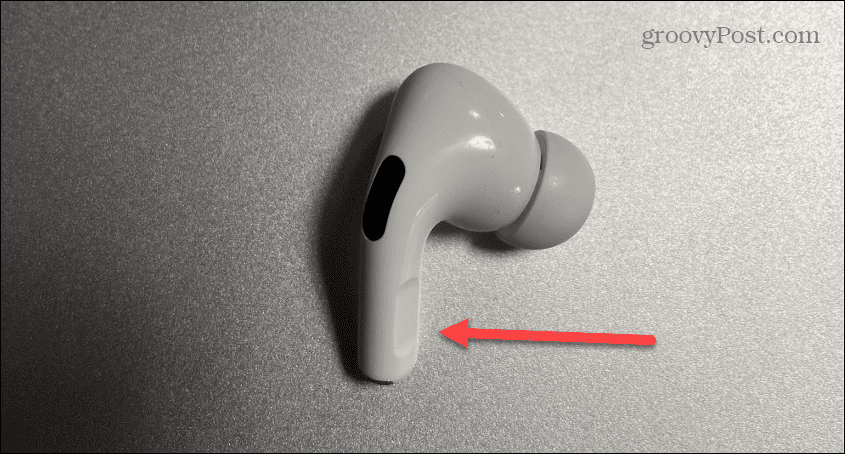
- Lai atgrieztos pie iepriekšējās dziesmas, trīskāršā nospiešana uz Spēka sensors uz AirPod kāta.
- Ir arī svarīgi ņemt vērā, ka varat apturēt vai atsākt ieraksta atskaņošanu, vienreiz nospiežot spēka sensoru (un vēlreiz, lai atsāktu).
Kā izlaist dziesmas ar AirPods iPhone tālrunī (1st vai 2nd paaudze)
Varat arī iestatīt 1. vai 2. paaudzes AirPods, lai izlaistu ierakstus, taču tas prasa nedaudz iestatīšanas.
Lai 1. vai 2. paaudzes AirPods izlaistu dziesmas, rīkojieties šādi:
- Krāns Iestatījumi sākuma ekrānā, lai palaistu iestatījumu lietotni.
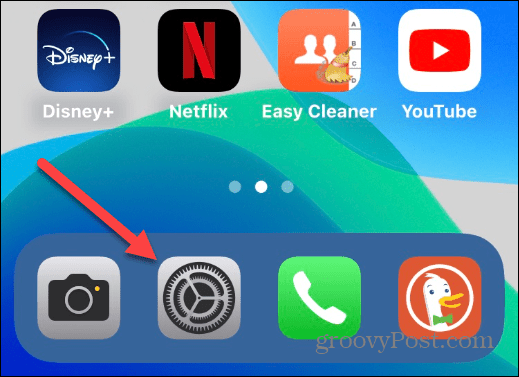
- Krāns Bluetooth no saraksta.
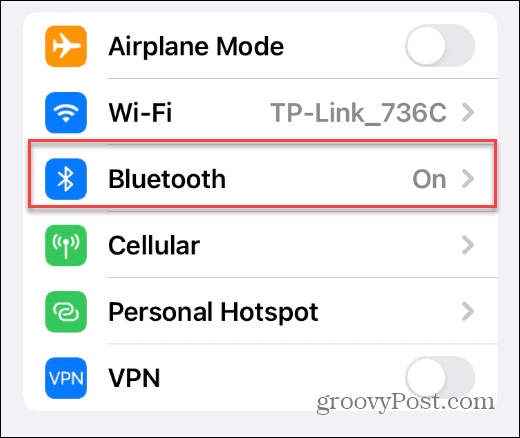
- Savienoto Bluetooth ierīču sarakstā atrodiet savus AirPods un pieskarieties aplī esošajam “i” pogu blakus tai.

- Uz Veiciet dubultskārienu uz AirPod sadaļā atlasiet to, kurā vēlaties iespējot dziesmas izlaišanu, pa kreisi vai pa labi.
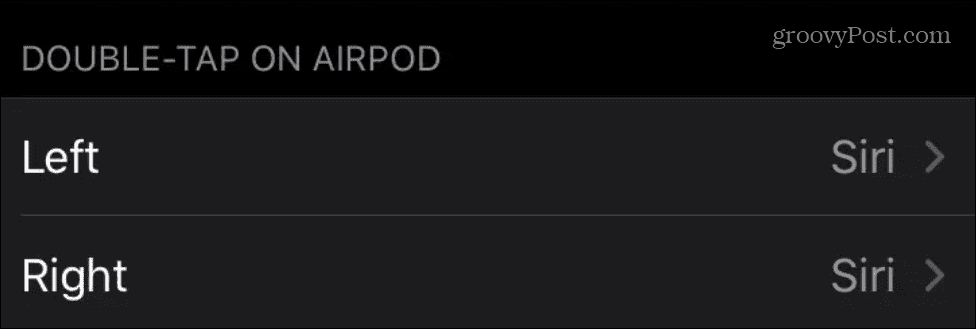
- Kad tiek parādītas AirPod opcijas, atlasiet Nākamais celiņš vai Iepriekšējais celiņš opciju.
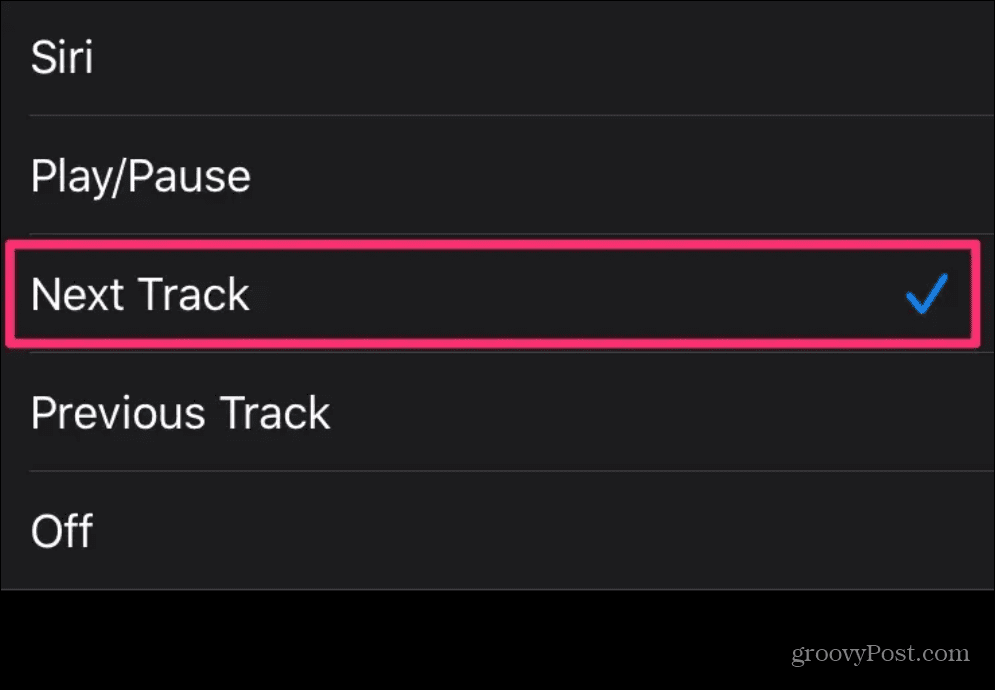
Ir vērts atzīmēt, ka varat iestatīt citas funkcijas citā AirPod ierīcē. Piemēram, varbūt vēlaties, lai kreisais pārietu uz nākamo ierakstu, bet labais, lai atvērtu Siri vai otrādi. Turklāt varat iestatīt kādu no saviem AirPod, lai tas atskaņotu vai apturētu ierakstu.
Nepieciešamas jaunas AirPods? Varat pārbaudīt vienu no tālāk norādītajām opcijām.

Telpiskais audio ar dinamisku galvas izsekošanas vietu skaņu visapkārt; Adaptīvais EQ automātiski noskaņo mūziku jūsu ausīm

Ātra piekļuve Siri, sakot "Hey Siri"; Kopējais klausīšanās laiks vairāk nekā 24 stundas ar uzlādes futrāli

Active Noise Cancellation bloķē ārējos trokšņus, lai jūs varētu iegremdēties mūzikā; Caurspīdības režīms, lai dzirdētu un mijiedarbotos ar apkārtējo pasauli
Amazon.com Cena atjaunināta 2022-09-29 — mēs varam nopelnīt komisiju par pirkumiem, izmantojot mūsu saites: vairāk informācijas
AirPod izmantošana iPhone tālrunī
Veicot iepriekš minētās darbības, varēsiet pielāgot katra AirPod darbību. Atcerieties, 3rd gen un AirPods Pro darbojas jau no kastes, un iestatīšana nav nepieciešama. Tomēr būtu jauki, ja Apple saviem AirPods Pro ļautu izmantot papildu vadības funkcijas. Cerams, ka turpmākajos atjauninājumos mēs redzēsim vairāk funkciju.
Ir dažas aizraujošas AirPods funkcijas, piemēram, ieslēdzot trokšņu slāpēšanu. Vai zinājāt, ka varat izmantot AirPods ar citām ierīcēm? Piemēram, jūs varat savienojiet AirPod ar Roku un savienojiet AirPod ar Windows 11. Jūs pat varat savienojiet AirPods ar Chromebook datoru.
Protams, ar jebko digitālo lietu var sajukt. Tāpēc noteikti pārbaudiet, kā to izdarīt labot AirPods turpina apturēt. Un, ja jūs kādreiz tos pazaudējat, uzziniet, kā to izdarīt pievienojiet AirPods, lai atrastu manu iPhone.
Kā atrast savu Windows 11 produkta atslēgu
Ja jums ir jāpārsūta sava Windows 11 produkta atslēga vai tā vienkārši nepieciešama, lai veiktu tīru OS instalēšanu,...
Kā notīrīt Google Chrome kešatmiņu, sīkfailus un pārlūkošanas vēsturi
Pārlūks Chrome veic lielisku darbu, saglabājot jūsu pārlūkošanas vēsturi, kešatmiņu un sīkfailus, lai optimizētu pārlūkprogrammas veiktspēju tiešsaistē. Viņa ir kā...
Cenu saskaņošana veikalā: kā iegūt tiešsaistes cenas, iepērkoties veikalā
Pirkšana veikalā nenozīmē, ka jums ir jāmaksā augstākas cenas. Pateicoties cenu saskaņošanas garantijām, jūs varat saņemt tiešsaistes atlaides, iepērkoties...


